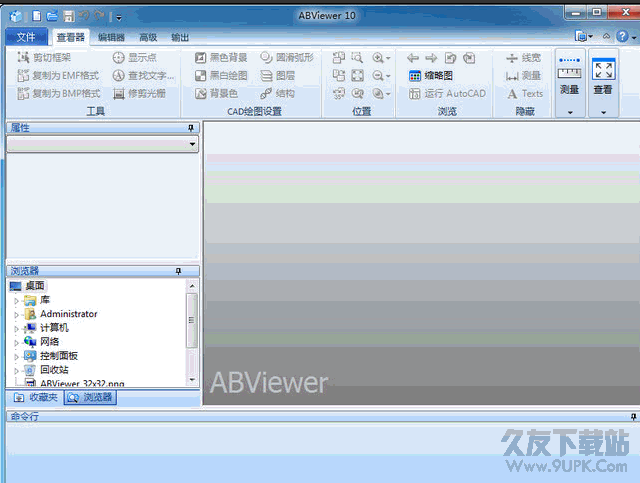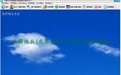SysTools XLSX Viewer是一款专业的xlsx文件查看软件。查看浏览XLSX电子表格就来使用SysTools XLSX Viewer。该程序旨在帮助您在各种视图中查看和浏览XLSX电子表格以更好地显示您的表数据。该软件具有简单直观的操作界面,可以加载单个或多个Excel电子表格,您可以在主窗口下快速预览,并支持常见视图,页面布局视图,分页视图等多个视图。该程序的最大功能之一是支持扫描和修复XLSX文件。如果您的XLSX文件提示,或者如果无法打开,Systools XLSX查看器可以尝试扫描并打开文件。
软件功能:
查看电子表格的Excel工作簿和损坏或损坏的XLSX文件
使用多个工作表打开,查看,读取和浏览XLSX文件
打开三种模式的XLSX文件:添加文件,添加文件夹,搜索文件(在子文件夹中搜索)
阅读Excel工作簿(.xlsx)并严格打开XML电子表格的XLSX文件(.xlsx)
轻松打开“标记的最终文档”和“受保护”Excel文件
必须安装Microsoft Excel以打开并查看Excel文件
易于使用界面,为各种用户带来便利
查看所有XLSX文件组件,包括锁定单元格内容
轻松打开MS Office XLSX文件(Excel 2019,2016,2013,2010和2007)
安装方法:
1.双击安装程序进入Systools XLSX Viewer安装向导,单击[下一步]。

2,阅读许可协议的条款,检查[我接受协议]的选项,然后转到下一步。

3.选择目标位置,您可以选择默认的C:\ Program Files \ Systools XLSX查看器。
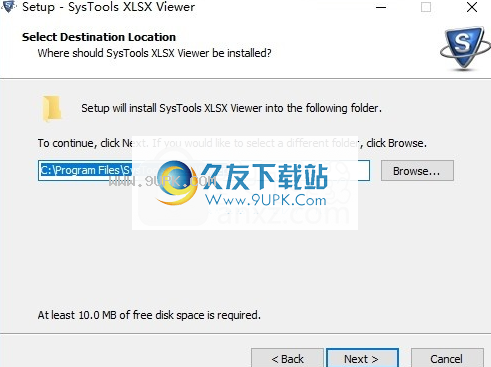
4.选择“开始”菜单文件夹,用户可以选择默认的Systools XLSX查看器。
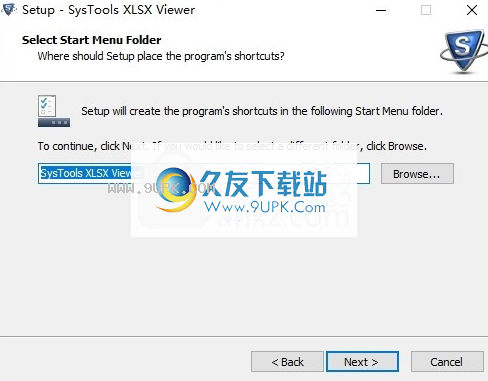
5.选择其他任务以检查创建桌面图标以创建桌面图标。
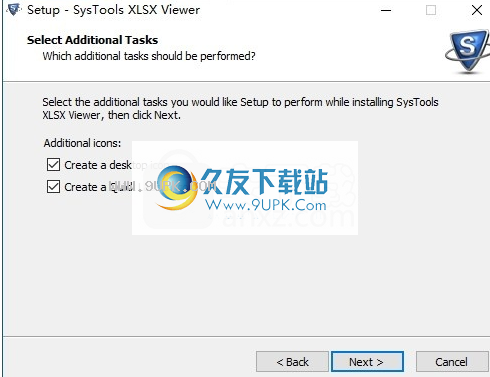
6.准备安装程序,单击[安装]开始安装。

7,弹出以下Systools XLSX查看器安装成功的窗口,单击[完成]以完成安装。
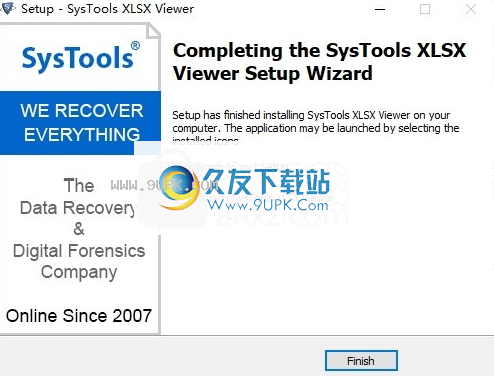
使用说明:
步骤1
打开Systools XLSX浏览器点击开始菜单»所有程序»Systools XLSX浏览器免费软件
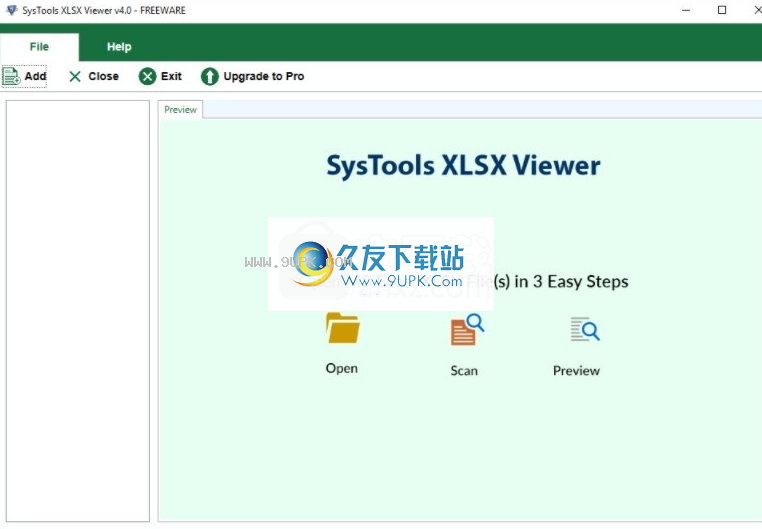
第2步
然后从以下选项中选择以打开XLSX文件:
添加文件:使用用户浏览和打开多个文件/ MS Excel多个文件
添加文件夹:使用用户
使用.xlsx文件查看和打开文件夹
搜索文件:用户用户可以自动从用户系统(例如,c:,d:/)和打开批处理的驱动器
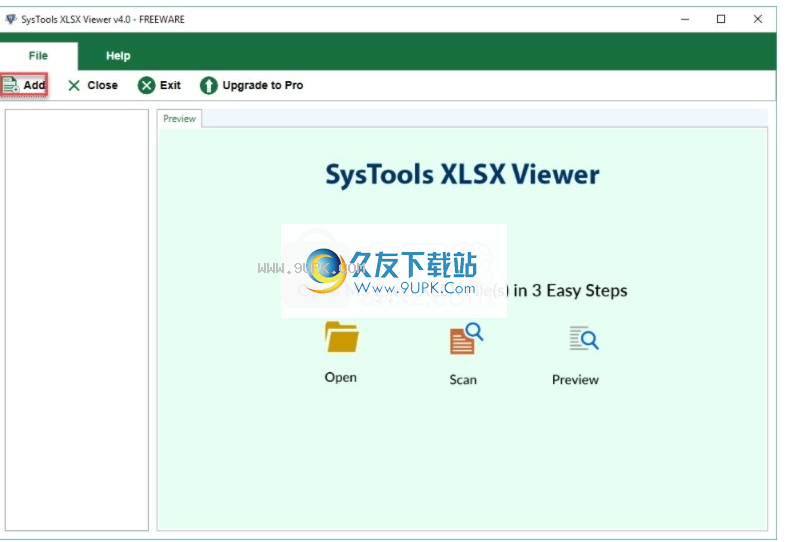
第3步
选择“添加文件”按钮以浏览和打开MS Excel的单个.xlsx文件/多个文件(按“Ctrl”+“XLSX文件)

第四步
从您需要查看的系统位置中选择所需的XLSX文件。点击“打开”

第5步
浏览.xlsx文件后。使用复选框选择所需的Excel文件,单击“修复”以继续查看过程。
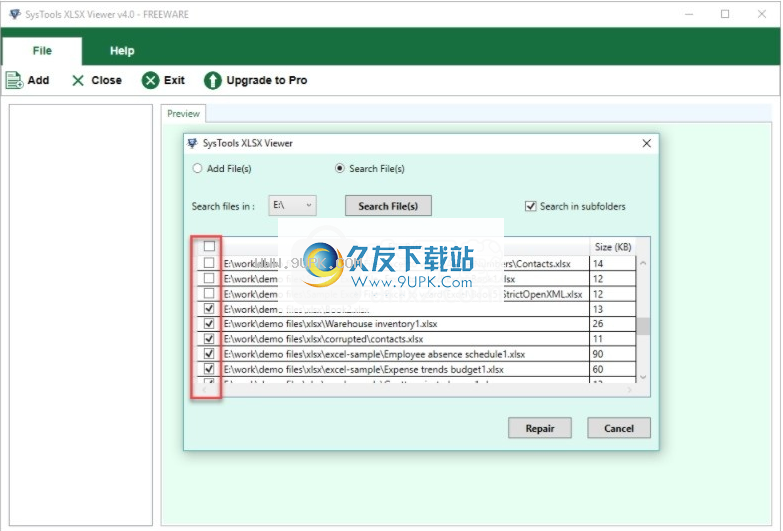
第6步
该软件从完整的分析过程开始修复和打开损坏/损坏的XLSX文件,如下所示

预览恢复的XLSX文件
第7步
您可以预览左侧面板上的固定XLSX文件的完整列表,并在右侧预览每个恢复的Excel工作簿文件。
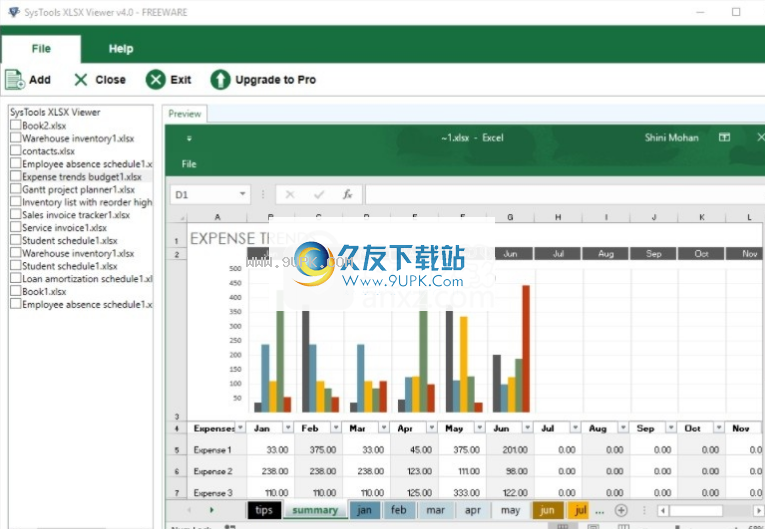
预览多个Excel工作簿
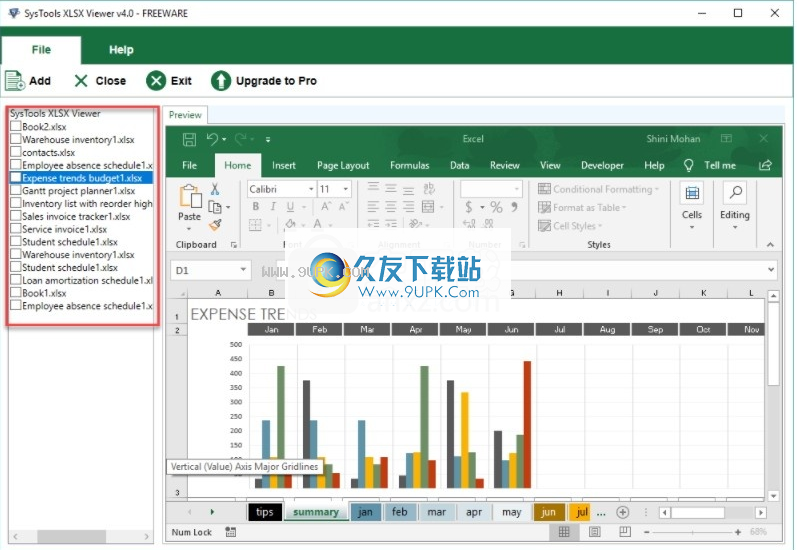
使用多个工作表/电子表格预览Excel工作簿

各种预览模式:
第8步
该软件还提供以下预览功能:
普通视图
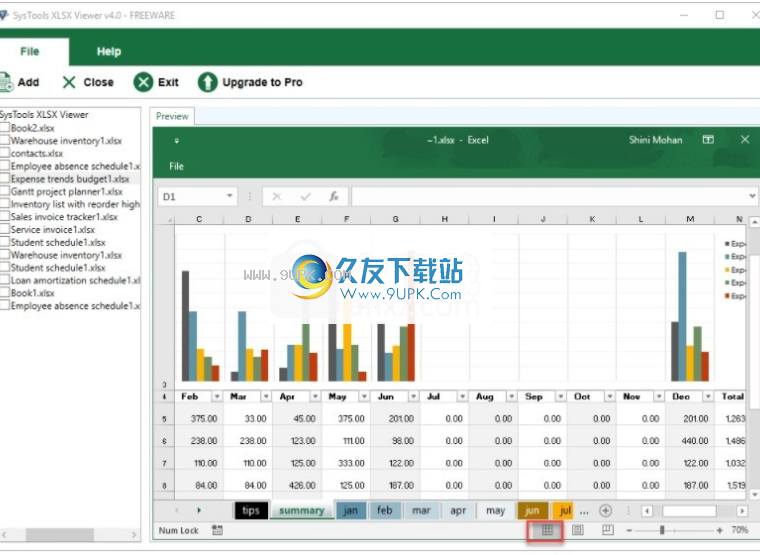
页面布局视图
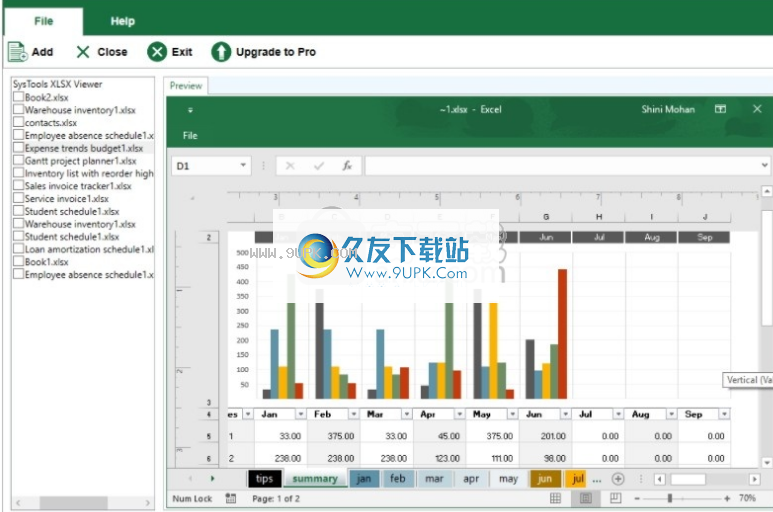
页面预览

缩小
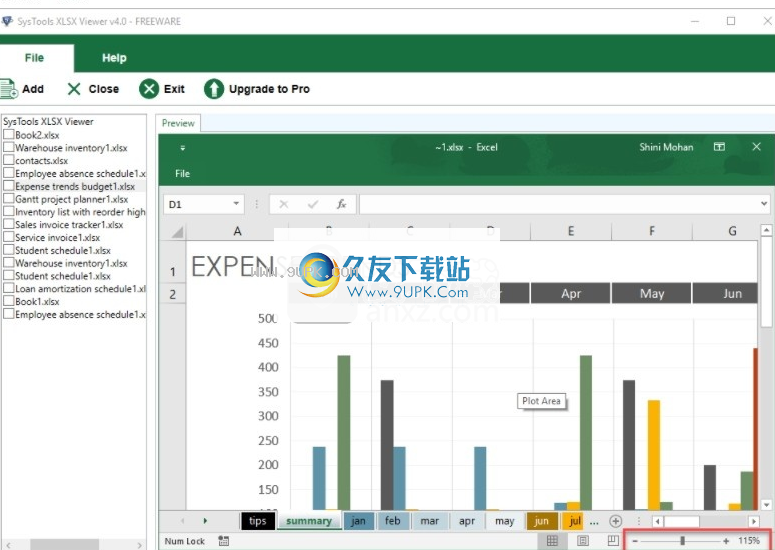
软件特色:
查看具有多个工作表的Excel工作簿
Systools XLSX查看器是一个完美的免费XLSX阅读器软件,可以在没有任何错误消息的情况下查看损坏的Excel电子表格。用户可以在此XLSX文件打开软件中添加任意数量的损坏和受感知的Excel文件,因为它支持添加批量Excel文件。此Microsoft Excel电子表格读取器还可用于查看包含多个工作表的XLSX文件。
各种XLSX视图模式
要打开并读取Excel文件,用户可以使用XLSX查看器工具从正常视图,页面视图和页面布局视图中选择任何视图。用户还可以使用缩放/缩小功能来选择所需的放大倍率。如果用户想要查看工作表中使用的公式,则需要双击单元格以查看所使用的功能。
使用所有项目查看Excel
用户可以完全确定使用此免费Excel Spreader Reader工具来查看所有Excel文件项,包括主题,背景,边距,网格线,逻辑功能和运算符。 MS XLSX查看器工具还显示文本,小区注释,不同的形状,图像,图像,屏幕截图,自动概要,数据透视图,超链接,日期和时间。
多个文件添加模式
要在免费的XLSX文件读取器工具中添加Excel文件,用户可以使用以下三个选项中的任何一个。对于已知的文件,用户可以使用“添加文件”或“添加文件夹”选项。对于文件未知文件,用户可以使用搜索文件选项。 XLSX文件打开的此功能将扫描任何/所有驱动器,包括其子文件夹,并找到用于查看的所有XLSX文件。
支持Excel XLSX类型
Systools XLSX Viewer软件与所有类型的Excel文件兼容。此工具可用于读取传统的XLSX文件和严格的XML优惠券(XLSX)。即使Excel文件是“受保护的”文件和“tagmate作为最终文件”禁止任何类型的编辑,当您打开这些类型的Excel电子表格时,该实用程序将不会遇到麻烦。
需要安装MS Excel
在运行此Systools XLSX Viewer之前,请确保MS Excel应用程序安装在同一台计算机上的同一台计算机上。用户必须拥有其系统中的任何Excel 2007,2010,2013,2016或2019版本,以便无缝地查看受损和受感染的Excel文件。 Microsoft Excel工作表查看器软件适用于Windows 10和其他版本的Win OS。

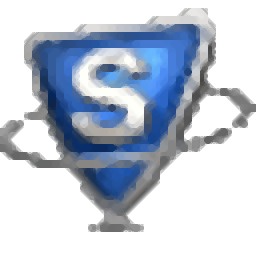


















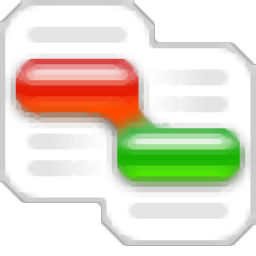
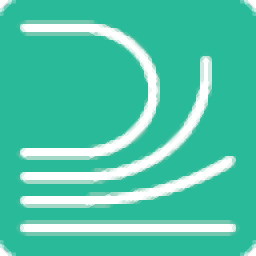

![雪山重复文件扫描工具 1.0.4585免安装版[重复文件扫描软件]](http://pic.9upk.com/soft/UploadPic/2013-11/20131179191522098.gif)